
图片包含以下属性。
●adjustImageSize:控制图像尺寸是否可调整。
●border:控制边框大小。
●contextMenuBehaviour:设置上下文菜单行为,默认有“继承”“允许”和“禁止”3种类型。
●contextMenuId:设置上下文菜单的唯一标识。
●enabled:控制元素是否可用。
●height:指定图像高度。
●isDecorative:控制图片是否进行修饰。
●isDragHandle:控制是否可以进行拖曳。
●source:控制图片的路径。
●visible:控制元素是否可见。
●width:指定图像宽度。
开发实例:
1)打开任一视图(如果需要创建新的工程或视图,请参考之前章节步骤),右击“Out⁃line”元素清单中的“RootElement”根结点,选择插入子对象,选择关键字下拉列表类型,输入ID名称,随后单击“OK”按钮,如图4-268所示。
2)建立上下文特性,类型为字符串,如图4-269所示。
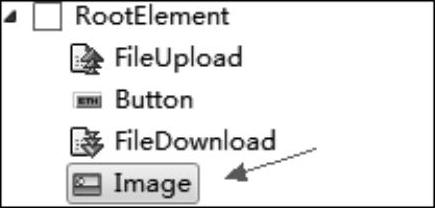
图4-268 元素清单
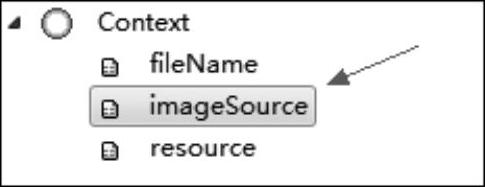 (www.daowen.com)
(www.daowen.com)
图4-269 上下文清单
3)绑定上下文结点至元素的“source”属性中,如图4-270所示。
4)完成所有修改后,预览视图,如图4-271所示。

图4-270 修改属性

图4-271 运行效果
5)解析时添加处理资源的代码:
String url=resource.getUrl(WDFileDownloadBehaviour.OPEN_INPLACE.ordinal());//图片显示
wdContext.currentContextElement().setImageSource(url);
6)保存所有修改,并重新编译、运行之后,即可进行相关测试。单击“浏览”按钮,选择图片后,单击“解析”按钮,如图4-272所示。
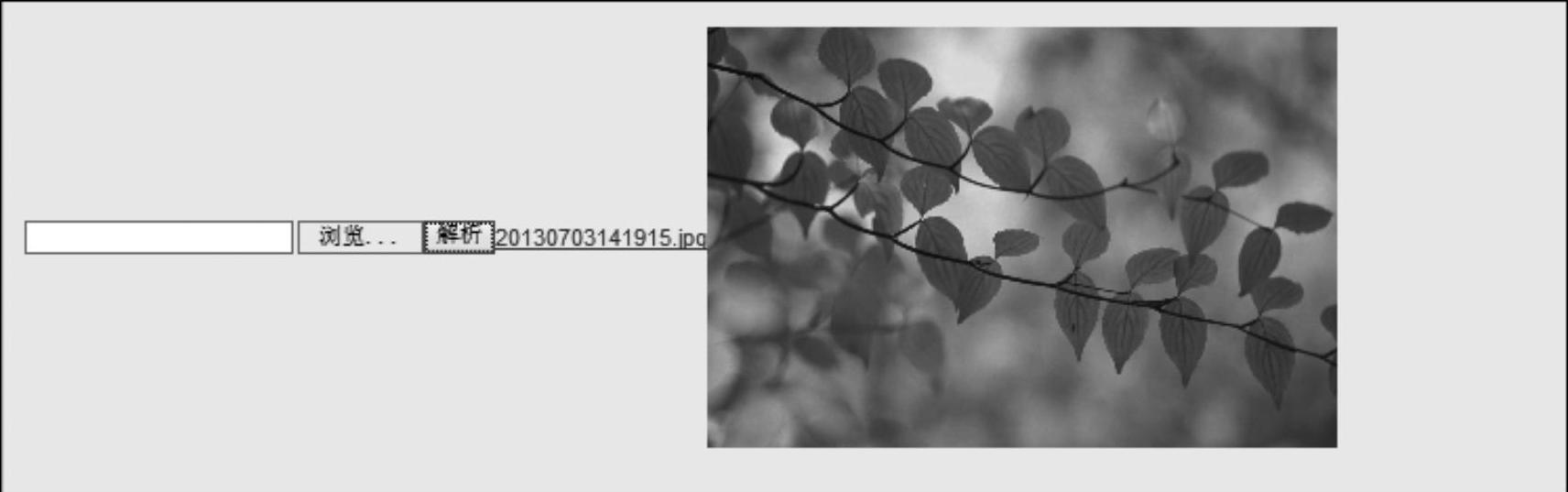
图4-272 运行效果
注:本例在FileUpload控件实例之上,图片支持GIF、JPG、PNG等格式。
7)解析逻辑的全部代码如下:
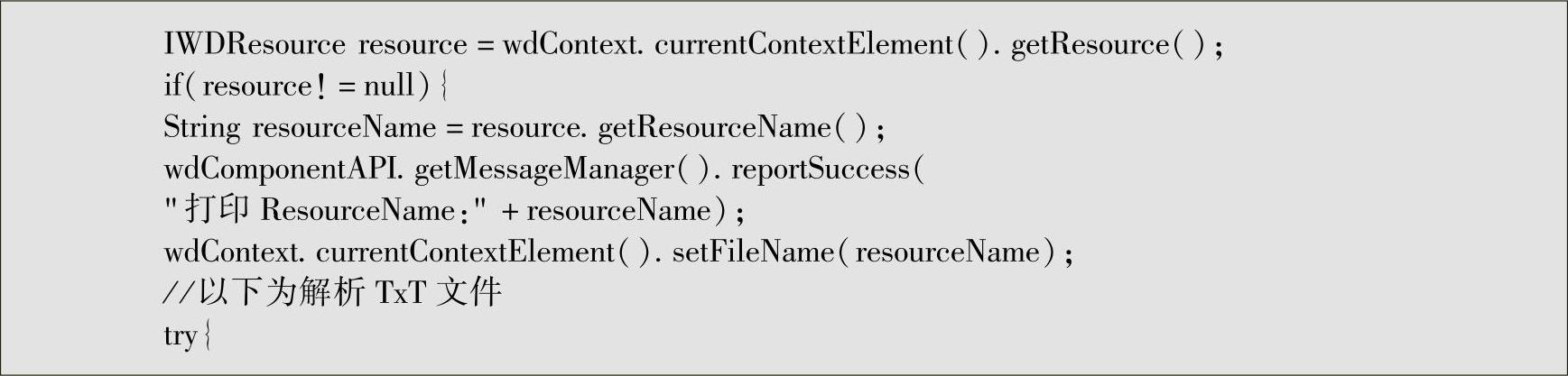
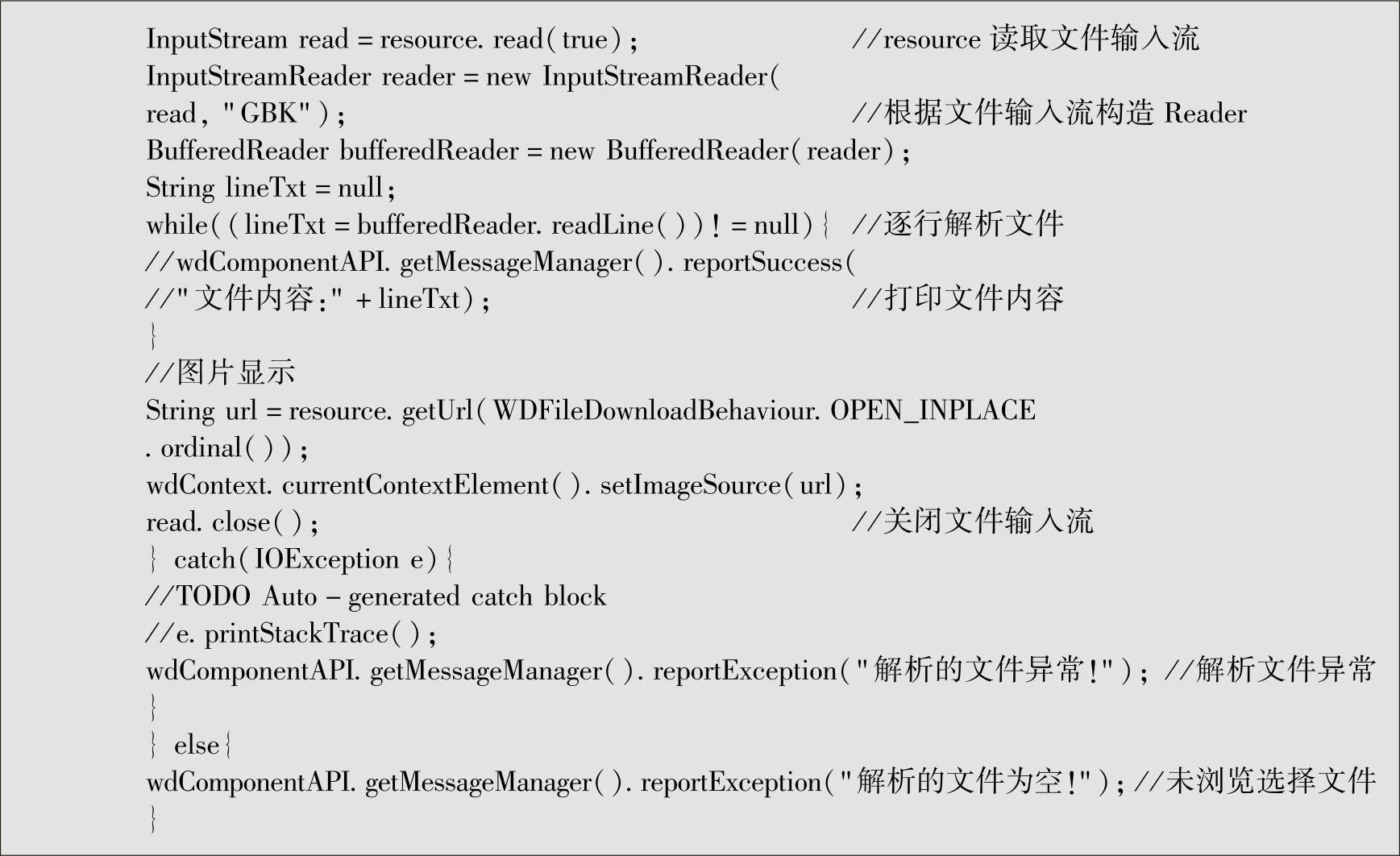
免责声明:以上内容源自网络,版权归原作者所有,如有侵犯您的原创版权请告知,我们将尽快删除相关内容。








